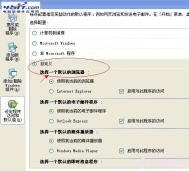Win7怎么设置默认浏览器
一、首先在Win7桌面左下角打开开始菜单,在弹出的窗口中,点击打开,如下图所示。

二、打开控制面板后,再点击进入,如下图所示。

三、之后再点击进入,如下图所示。

Ps.细心的朋友,一定会发现,在上面的第一步的开始菜单中,直接是可以直接找到设置入口的。

四、最后在默认程序设置中,先在左侧选中需要设置默认的浏览器名称,这里笔者想要将Internet Explore,也就是IE浏览器设置为默认浏览器,因此只需要选中Internet Explore,然后点击选择右侧底部的,最后点击底部的即可,如下图所示。
Win7/8系统启动BitLocker为磁盘加密的方法
1、Windows7/8系统启动BitLocker为磁盘加密的方法
步骤:左键双击桌面上的控制面板(控制面板已放到桌面),在打开的控制面板窗口,左键双击:BitLocker驱动器加密;

2、如果我们要加密驱动器 H:/,则在BitLocker驱动器加密窗口,打开驱动器H,再点击:启用BitLocker;

3、在BitLocker驱动器加密(H:)窗口,我们左键点击:使用密码解锁驱动器(P)打勾,在下面的两个(m.tulaoshi.com)密码框内输入密码,再点击:下一步;

4、备份恢复密码,我们选择一种自己喜欢的方法,如:保存到U盘(D),再点击:下一步;

5、我们插入U盘,再点击:确定;

6、回到刚才备份密码的窗口,再点击:下一步;

7、因为我的H磁盘是新驱动器,所以默认仅加密已用磁盘空间(U),再点击下一步;

8、H磁盘的加密已完成,点击:关闭;

9、启用BitLocker加密H磁盘后,H磁盘的状态为:


10、注意:
1、我们使用BitLocker对磁盘(TuLaoShi.comH:/)进行加密后,可以正常进入磁盘H:/和使用H:/磁盘中的文件,但BtLocker 会自动阻止黑客和未经授权的用户访问已经加密的磁盘。
2、如果我们将文件添加到用BitLocker加密的磁盘时,BitLocker 会自动对这些文件进行加密。
3、文件只有存储在用BitLocker加密的磁盘中时才能保持加密状态,如果把文件复制到其它磁盘中,这些文件将自动解密。
总之:机密文件或者隐私文件放在用BitLocker加密的磁盘中,自己可以正常使用,但别人不能看到和使用;机密文件或者隐私文件只有放在用BitLocker加密的磁盘中才具有保护的功能。
11、如果我们要解除H磁盘的BitLocker加密,打开桌面计算机,右键点击:H磁盘(BitLocker加密的有小锁的磁盘),在右键菜单中左键点击:管理BitLocker(B);

12、在打开的BitLocker驱动器加密窗口,左键点击:关闭BitLocker;
(本文来源于图老师网站,更多请访问http://m.tulaoshi.com)
13、在关闭BitLocker提示窗口,将解密你的驱动器,我们点击:关闭BitLocker;

14、在BitLocker驱动器加密窗口,显示H:BitLocker已关闭;

15、打开计算机,可以看到H:磁盘的小锁已经消失,H磁盘已经解密。
(本文来源于图老师网站,更多请访问http://m.tulaoshi.com)
16、上述即:Windows7/8系统启动BitLocker为磁盘加密的方法,供有需要的朋友们参考和使用。
win7旗舰版系统本地连接不可用显示依赖服务或组无法启动如何解决

方法一、打开服务列表检查服务里面的Remote Access Connection Manager服务是否已经启动了,未启动的话就将其启动;
方法二、选择还原点将系统还原到几天前即可解决;
方法三、首先放入安装光盘,然后在键盘win+r打开运行窗口,输入sfc /scannow 命令按回车运行即可修复(ps:sfc 后面有空格);
方四三、无法启动服务一般是由于对应的服务所需要的动态链接文件不存在或已经被破坏而引起的,可以到尝试到网上下载对应的dll进行解决;
方法五、很多时候TCPIP.sys文件被修改时就会导致出错,解决方法是复制一个相同文件来解决;
方法六、打开运行窗口,然后输入dcomcnfg命令按回,依次点击组件服务计算机我的电脑DCOM配置右键netprofm选择属性;然后切换到安全选项卡,选择启动和激活权限,点击自定义按钮,然后点击编辑添加,输入对象名称来选择,输入LOCAL SERVICE点击确定,返回之前,然后勾选上本地启动和本地激活,选择LOCAL SERVICE后点击应用--确定,最后在组件服务中点击服务,在Network List Service上右键选择启用即可。